ምን ማወቅ
- የዩኤስቢ ጫኚ ያስገቡ፣ ማክን እንደገና ያስጀምሩትና የ አማራጭ ቁልፉን ይያዙ፣ ዲስክ መገልገያን ይክፈቱ፣ ማስጀመሪያውን ድራይቭ ያጥፉት እና Mavericks ላይ ይጫኑት። ይህ ድራይቭ።
-
ከመጀመርዎ በፊት የእርስዎን Mac ምትኬ ያስቀምጡ እና ሊነሳ የሚችል የOS X Mavericks ጫኚን በUSB አንጻፊ ይፍጠሩ።
የ OS X Mavericks ንፁህ ጭነት በጅምር ድራይቭዎ ላይ ያሉትን ሁሉንም መረጃዎች በማጥፋት እና OS X Mavericksን በመጫን ወይም Mavericksን ባልጀመረ ድራይቭ ላይ በመጫን አዲስ እንዲጀምሩ ያስችልዎታል። ማለትም ኦፐሬቲንግ ሲስተም የሌለው ድራይቭ።የ OS X Mavericks ንፁህ ጭነት እንዴት ማከናወን እንደሚቻል እነሆ። የሚያስፈልግህ የዩኤስቢ ፍላሽ አንፃፊ ብቻ ነው።
በማክ ማስጀመሪያ ድራይቭ ላይ የOS X Mavericksን ንፁህ ጭነት እንዴት ማከናወን እንደሚቻል
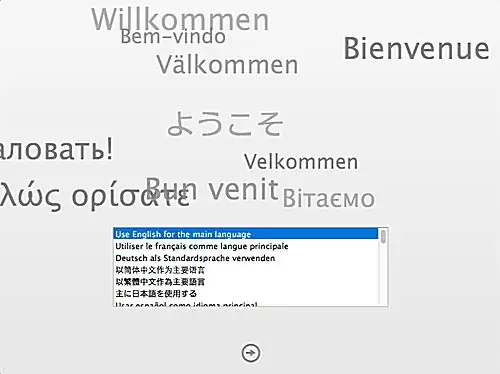
የስርዓተ ክወናው ጫኝ ሁለቱንም የማሻሻያ ጭነት (ነባሪውን) እና ንጹህ ጫን ባልጀመረ አንጻፊ ላይ ማከናወን ይችላል። ነገር ግን በጅማሬ አንፃፊ ላይ ንጹህ የማቬሪክስን ጭነት ለመስራት ሲመጣ ሂደቱ ትንሽ አስቸጋሪ ነው።
በኦፕቲካል ሚዲያ ላይ ከተሰራጩት የ OS X የድሮ ስሪቶች በተለየ የወረዱት የOS X ስሪቶች ሊነሳ የሚችል ጫኝ አይሰጡም። በምትኩ የመጫኛ መተግበሪያውን በቀድሞው የOS X ስሪት በእርስዎ Mac ላይ ያሂዳሉ።
ይህ ለማሻሻያ ጫኝ እና ጅምር ላልሆነ ድራይቭ ለመጫን ጥሩ ይሰራል፣ነገር ግን ጅምር ድራይቭዎን ለማጥፋት አይፈቅድልዎትም ፣ይህም ንጹህ ጭነት ለመስራት ከፈለጉ አስፈላጊ ሂደት።
የ OS X Mavericks ንፁህ ለመጫን የሚያስፈልግዎ
- የOS X Mavericks ጫኝ፣ ከማክ መተግበሪያ መደብር ይገኛል።
- ለOS X Mavericks አነስተኛ መስፈርቶችን የሚያሟላ A Mac።
- የአሁኑ ጅምር ድራይቭ ምትኬ። ይህ የታይም ማሽን ምትኬ ወይም የጅምር ድራይቭዎ ክሎሎን ሊሆን ይችላል።
- OS X Snow Leopard ወይም ከዚያ በኋላ ያለው እና እርስዎ ለመሰረዝ ፈቃደኛ የሆኑ ጅምር ድራይቭ።
እንጀምር
- መከናወን ያለባቸውን ሁለት ቀዳሚ ስራዎችን በመስራት ሂደቱን እንጀምራለን ።
- ንጹህ የመጫን ሂደቱ በጅምር ድራይቭዎ ላይ ያለውን ሁሉንም ውሂብ ስለሚሰርዝ ከመጀመራችን በፊት የአሁኑን ምትኬ ሊኖረን ይገባል። የታይም ማሽን ምትኬን እንዲሰሩ እና የጅምር ድራይቭዎን ክሎሎን እንዲፈጥሩ እመክራለሁ። የእኔ ምክር በሁለት ነገሮች ላይ የተመሰረተ ነው፣ በመጀመሪያ፣ ስለ ምትኬዎች ግራ የሚያጋባ ነኝ፣ እና ለደህንነት ሲባል ብዙ ቅጂዎችን እመርጣለሁ። ሁለተኛ፣ OS X Mavericks ከተጫነ በኋላ የተጠቃሚ ውሂብዎን ወደ ጅምር አንፃፊዎ ለማዛወር የ Time Machine መጠባበቂያ ወይም ክሎኑን እንደ ምንጭ መጠቀም ይችላሉ።የዲስክ መገልገያ (clone) በመጠቀም የማስነሻ ዲስክዎን ምትኬ ያስቀምጡላቸው
- ንፁህ መጫኑን ለማዘጋጀት ልንሰራው የሚገባን ሁለተኛው እርምጃ የOS X Mavericks ጫኚን ማስነሳት የሚችል ስሪት መፍጠር ነው። እነዚህን መመሪያዎች በመከተል ይህንን ማድረግ ይችላሉ፡ በUSB ፍላሽ አንፃፊ ላይ የ OS X Mavericks ጫኝ የሚነሳ ስሪት ይፍጠሩ
እነዚህን ሁለት ቀዳሚ ተግባራት አንዴ ካጠናቀቁ በኋላ ንጹህ የመጫን ሂደቱን ለመጀመር ዝግጁ ነዎት።
OS X Mavericksን ከሚነሳው የዩኤስቢ ፍላሽ አንፃፊ ይጫኑ
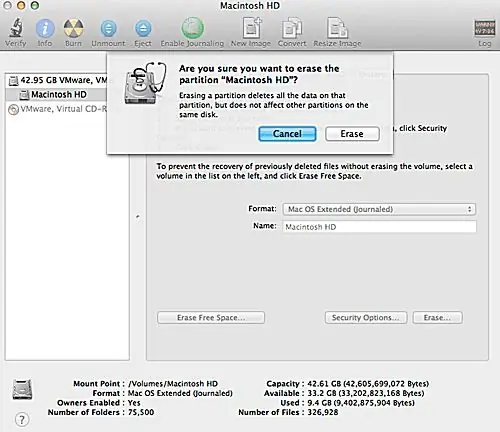
አሁን የ OS X Mavericks ጫኚን (ገጽ 1ን ይመልከቱ) እና አሁን ያለ ምትኬ ሊነሳ የሚችል የዩኤስቢ ፍላሽ አንፃፊ ስላሎት ንጹህ የMavericks ጭነት በእርስዎ Mac ላይ ለመጀመር ዝግጁ ነዎት።
ቡት ከ OS X Mavericks ጫኝ
1። Mavericks ጫኚን የያዘውን የዩኤስቢ ፍላሽ አንፃፊ በእርስዎ Mac ላይ ካሉት የዩኤስቢ ወደቦች ውስጥ ይሰኩት። ለጭነቱ ውጫዊ የዩኤስቢ መገናኛ መጠቀምን አልመክርም።ጥሩ መስራት ቢችልም አንዳንድ ጊዜ መጫኑ እንዲሳካ ወደሚያደርገው ችግር ሊያጋጥሙዎት ይችላሉ። ዕጣ ፈንታ ለምን ይፈትናል? በእርስዎ Mac ላይ ካሉት የዩኤስቢ ወደቦች አንዱን ይጠቀሙ።
2። የአማራጭ ቁልፍን ተጭነው ሳለ የእርስዎን Mac እንደገና ያስጀምሩት
3። የ OS X ጅምር አስተዳዳሪ ይመጣል። የዩኤስቢ ፍላሽ አንፃፉን ለመምረጥ የቁልፍ ሰሌዳዎን የቀስት ቁልፎች ይጠቀሙ፣ ስሙን ካልቀየሩት OS X Base System ይሆናል።
4። የእርስዎን Mac ከ OS X Mavericks ጫኚ በፍላሽ አንፃፊ ለመጀመር Enter ቁልፍን ይጫኑ።
5። ከአጭር ጊዜ በኋላ፣ ቋንቋ እንዲመርጡ የሚጠይቅዎትን የመጫኛ የእንኳን ደህና መጣችሁ ስክሪን ያያሉ። ለመቀጠል ምርጫዎን ያድርጉ እና በቀኝ በኩል ያለው የቀስት አዝራር ጠቅ ያድርጉ።
የመጀመሪያውን ድራይቭ ለማጥፋት የዲስክ መገልገያ ይጠቀሙ
1። የጫን OS X Mavericks መስኮት ከመደበኛው የሜኑ አሞሌ ጋር በማሳያዎ አናት ላይ ይታያል።
2። ከምናሌው ውስጥ መገልገያዎች፣ዲስክ መገልገያ የሚለውን ይምረጡ።
3። የዲስክ መገልገያ ለእርስዎ Mac የሚገኙትን ድራይቮች ይጀምርና ያሳያል።
4። በዲስክ መገልገያ የጎን አሞሌ ውስጥ አብዛኛውን ጊዜ ማኪንቶሽ ኤችዲ የሚባለውን የማክ ማስጀመሪያ ድራይቭዎን ይምረጡ።
የእርስዎን የማክ ጅምር ድራይቭ ሊሰርዙ ነው። ከመቀጠልዎ በፊት የአሁኑ ምትኬ እንዳለዎት ያረጋግጡ።
5። አጥፋ ትሩን ጠቅ ያድርጉ።
6። የቅርጸት ተቆልቋይ ምናሌው ወደ Mac OS Extended (የተለጠፈ) መዋቀሩን ያረጋግጡ።
7። መደምሰስ አዝራሩን ጠቅ ያድርጉ።
8። የጅምር ድራይቭዎን በእውነት ለመደምሰስ በእርግጥ እንደሚፈልጉ እንዲያረጋግጡ ይጠየቃሉ። (የአሁኑ ምትኬ አለህ አይደል?) ለመቀጠል አጥፋ አዝራሩን ጠቅ አድርግ።
9። የማስጀመሪያ አንፃፊዎ ይጸዳል፣ ይህም ንጹህ የOS X Mavericks ጭነት እንዲፈጽሙ ያስችልዎታል።
10። አንዴ አንፃፊው ከተደመሰሰ፣ ከምናሌው አሞሌው ላይ የዲስክ መገልገያ፣ ክዊት ዩቲሊቲ የሚለውን በመምረጥ Disk Utilityን ማቆም ይችላሉ።
11። ወደ Mavericks ጫኚ ይመለሳሉ።
የMavericks የመጫን ሂደቱን ይጀምሩ
1። በ OS X Mavericks ስክሪን ላይ የቀጥል አዝራሩን ጠቅ ያድርጉ።
2። የMavericks የፈቃድ ውሎች ይታያሉ። ደንቦቹን ያንብቡ እና እስማማለሁ የሚለውን ጠቅ ያድርጉ።
3። ጫኚው Mavericks ን መጫን የምትችላቸው ከአንተ Mac ጋር የተያያዙትን ድራይቮች ዝርዝር ያሳያል። በቀደመው ደረጃ የሰረዙትን የማስነሻ ድራይቭ ይምረጡ እና ከዚያ ጫንን ጠቅ ያድርጉ።
4። Mavericks ጫኚው አዲሱን ስርዓተ ክወና ወደ ጅምር አንፃፊዎ በመገልበጥ የመጫን ሂደቱን ይጀምራል። ሂደቱ ትንሽ ጊዜ ሊወስድ ይችላል፣ ከ15 ደቂቃ እስከ አንድ ሰአት ወይም ከዚያ በላይ፣ በእርስዎ Mac እና እንዴት እንደተዋቀረ ይወሰናል። ስለዚህ ዘና ይበሉ፣ ቡና ያዙ ወይም ለእግር ጉዞ ይሂዱ። Mavericks ጫኚው በራሱ ፍጥነት መስራቱን ይቀጥላል። ዝግጁ ሲሆን በራስ-ሰር የእርስዎን Mac እንደገና ያስጀምረዋል።
5። አንዴ የእርስዎ Mac እንደገና ከጀመረ በኋላ የOS X Mavericks የመጀመሪያ ውቅር ሂደትን ለማጠናቀቅ ወደ ቀጣዩ ገጽ ይቀጥሉ።
የOS X Mavericks የመጀመሪያ ቅንብሮችን ያዋቅሩ
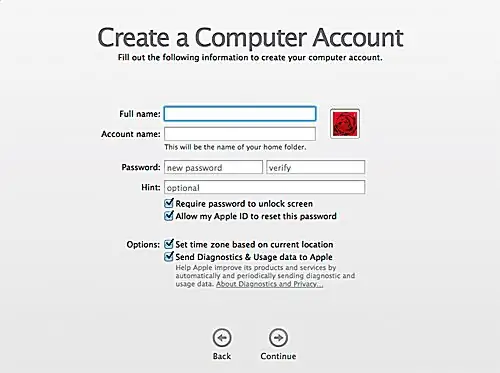
አንዴ የOS X Mavericks ጫኚ የእርስዎን Mac በራስ-ሰር ዳግም ካስጀመረው አብዛኛው የመጫን ሂደቱ ተጠናቅቋል። እንደ ቴምፕ ፋይሎችን ማስወገድ እና መሸጎጫ ፋይልን ወይም ሁለት ማጽዳትን የመሳሰሉ አንዳንድ የቤት አያያዝ ስራዎች በጫኚው የሚከናወኑ ስራዎች አሉ ነገርግን በመጨረሻ በMavericks የመጀመሪያ ጅምር የእንኳን ደህና መጣህ ማሳያ ይቀበላሉ።
የመጀመሪያ OS X Mavericks ማዋቀር
ንጹህ የOS X Mavericks ጭነት ስለምትፈጽም በስርዓተ ክወናው የሚያስፈልጉ አንዳንድ መሰረታዊ ምርጫዎችን በሚያዋቅር የመጀመሪያ ጅምር የማዋቀር ሂደት ውስጥ ማለፍ እና የአስተዳዳሪ መለያ መፍጠር አለብህ። ከMavericks ጋር ለመጠቀም።
- በእንኳን ደህና መጣችሁ ስክሪን ላይ ማክ የምትጠቀሙበትን ሀገር ምረጡ እና በመቀጠል ቀጥልን ጠቅ ያድርጉ።
- የሚጠቀሙትን የቁልፍ ሰሌዳ አቀማመጥ አይነት ይምረጡ እና በመቀጠል ቀጥልን ጠቅ ያድርጉ።
- የስደት ረዳት መስኮት ይገለጣል፣ መረጃን ከመጠባበቂያዎ ወደ አዲሱ የ OS X Mavericks ጭነት እንዴት ማስተላለፍ እንደሚፈልጉ እንዲመርጡ ያስችልዎታል። ምርጫዎቹ፡ ናቸው
- ከማክ፣ ታይም ማሽን ምትኬ ወይም የማስነሻ ዲስክ
- ከዊንዶውስ ፒሲ
- ምንም መረጃ አያስተላልፉ
- ንጹህ ጭነቱን ከማድረግዎ በፊት የውሂብዎን ምትኬ ካስቀመጡት የተጠቃሚ ውሂብዎን እና መተግበሪያዎችዎን ከ Time Machine ምትኬ ወደነበረበት ለመመለስ የመጀመሪያውን አማራጭ ወይም ከድሮው ማስጀመሪያ ድራይቭዎ ክሎሎን መምረጥ ይችላሉ። እንዲሁም የተጠቃሚ ውሂብዎን ላለማስተላለፍ መምረጥ እና በቀላሉ መጫኑን መቀጠል ይችላሉ። ያስታውሱ፣ የድሮ መረጃዎን ወደነበረበት ለመመለስ ሁልጊዜ የፍልሰት ረዳትን መጠቀም ይችላሉ።
- የእርስዎን ምርጫ ያድርጉ እና ቀጥልን ጠቅ ያድርጉ። ይህ መመሪያ እርስዎ በዚህ ጊዜ ውሂብን ወደነበረበት ላለመመለስ እንደመረጡ እና የስደት ረዳትን በመጠቀም በኋላ ላይ እንደሚያደርጉት ያስባል።የተጠቃሚ ውሂብዎን ወደነበረበት ለመመለስ ከመረጡ ሂደቱን ለማጠናቀቅ በማያ ገጹ ላይ ያሉትን መመሪያዎች ይከተሉ።
- የአፕል መታወቂያ ስክሪኑ ይታያል፣ይህም በአፕል መታወቂያዎ እና በይለፍ ቃልዎ እንዲገቡ ያስችልዎታል። ITunesን፣ Mac App Storeን እና ማንኛውንም የiCloud አገልግሎቶችን ለማግኘት የአፕል መታወቂያዎን ማቅረብ ያስፈልግዎታል። እንዲሁም በዚህ ጊዜ መረጃውን ላለማቅረብ መምረጥ ይችላሉ። ዝግጁ ሲሆን ቀጥልን ጠቅ ያድርጉ።
- ደንቦቹ እና ሁኔታዎች እንደገና ይታያሉ። ለመቀጠል እስማማለሁ የሚለውን ጠቅ ያድርጉ።
- ተቆልቋይ ሉህ በእውነት እና በእውነት መስማማትዎን ይጠይቃል። እስማማለሁ የሚለውን ቁልፍ ጠቅ ያድርጉ።
- የኮምፒውተር መለያ ፍጠር ስክሪኑ ይታያል። ከOS X Mavericks ጋር ለመጠቀም የአስተዳዳሪ መለያ የሚፈጥሩበት ቦታ ነው። የስደት ረዳትን ለመጠቀም ካቀዱ የድሮ የተጠቃሚ ውሂብዎን ወደ ሌላ ቦታ ለማዘዋወር ካቀዱ፣ ከዚያ እርስዎ ከመጠባበቂያዎ ከሚወስዱት የአስተዳዳሪ መለያ የተለየ ስም እንዲሰጡት እመክራለሁ ። ይህ በአዲሱ መለያ እና በአሮጌው መካከል ምንም ግጭት እንደማይኖር ያረጋግጣል።
- ሙሉ ስምዎን እና እንዲሁም የመለያ ስም ያስገቡ። የመለያው ስም አጭር ስም ተብሎም ይጠራል. የመለያው ስም እንደ የቤት አቃፊዎ ስምም ያገለግላል። ምንም እንኳን መስፈርት ባይሆንም ለመለያው ስም ባዶ ቦታ ወይም ሥርዓተ ነጥብ የሌለው ነጠላ ስም መጠቀም እወዳለሁ።
- ለዚህ መለያ ለመጠቀም የይለፍ ቃል ያስገቡ። የይለፍ ቃሉን እንደገና በማስገባት ያረጋግጡ።
- በ"ስክሪን ለመክፈት የይለፍ ቃል ጠይቅ" በሚለው ሳጥን ውስጥ ምልክት ያድርጉ። ይህ ማያ ገጽዎ ወይም ማክ ከእንቅልፍ ከተነቃ በኋላ የይለፍ ቃልዎን እንዲያስገቡ ይጠይቅዎታል።
- "የእኔን አፕል መታወቂያ ይህን የይለፍ ቃል ዳግም እንዲያስጀምር ፍቀድለት" በሚለው ሳጥን ውስጥ ምልክት ያድርጉ። ይሄ የመለያውን ይለፍ ቃል ከረሱት እንደገና እንዲያስጀምሩት ይፈቅድልሀል።
- የመገኛ አካባቢ መረጃን በራስ ሰር እንዲከታተል ለመፍቀድ የሰዓት ሰቅን አሁን ባሉበት ቦታ ያቀናብሩ።
- የመመርመሪያ እና የአጠቃቀም ውሂብን ወደ አፕል ይላኩ። ይህ አማራጭ የእርስዎ Mac ከጊዜ ወደ ጊዜ የምዝግብ ማስታወሻ ፋይሎችን ወደ አፕል እንዲልክ ያስችለዋል። የተላከው መረጃ ከተጠቃሚው ጋር የተሳሰረ አይደለም እና ማንነቱ ያልታወቀ ነው፣ አለበለዚያ ተነግሮኛል።
- ቅጹን ይሙሉ እና ቀጥልን ይጫኑ።
- የመመዝገቢያ ስክሪኑ ይታያል፣ ይህም የእርስዎን Mac በአዲሱ የMavericks ጭነት በአፕል እንዲመዘገቡ ያስችልዎታል። ላለመመዝገብም መምረጥ ትችላለህ። ምርጫዎን ያድርጉ እና ቀጥልን ጠቅ ያድርጉ።
- የእርስዎ Mac የማዋቀር ሂደቱን ያበቃል። ከአጭር ጊዜ መዘግየት በኋላ የMavericks ዴስክቶፕን ያሳያል፣ ይህም የእርስዎ Mac አዲሱን የOS X ስሪትዎን እንዲያስሱት ዝግጁ መሆኑን ያሳያል።
ይዝናኑ!






